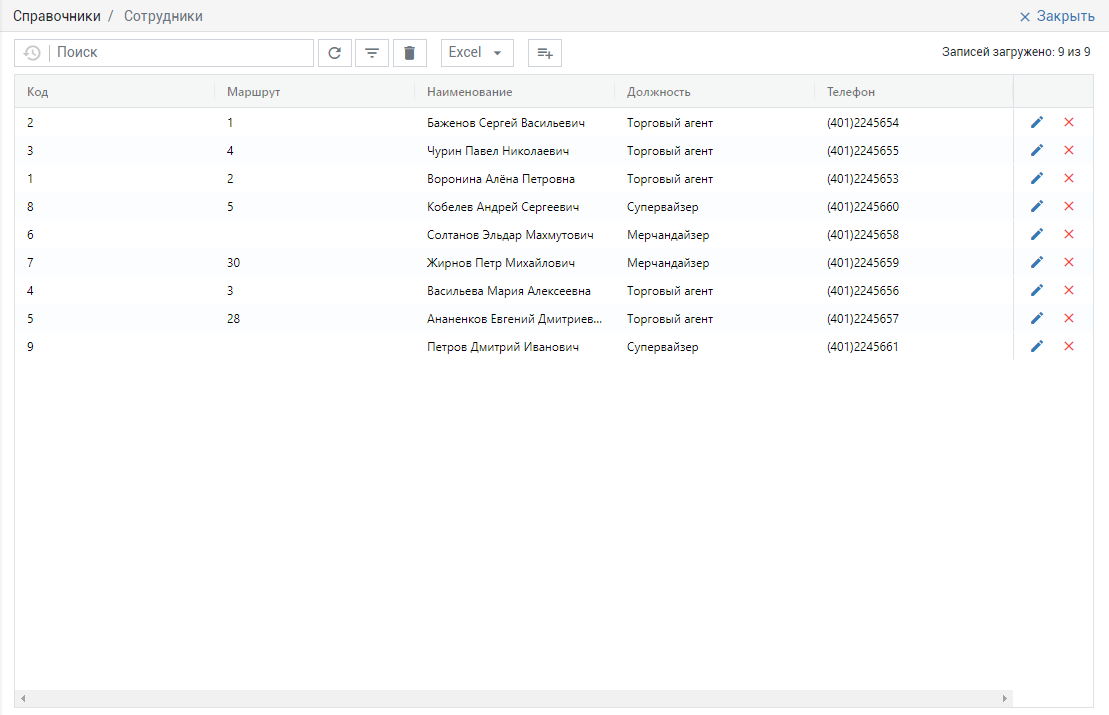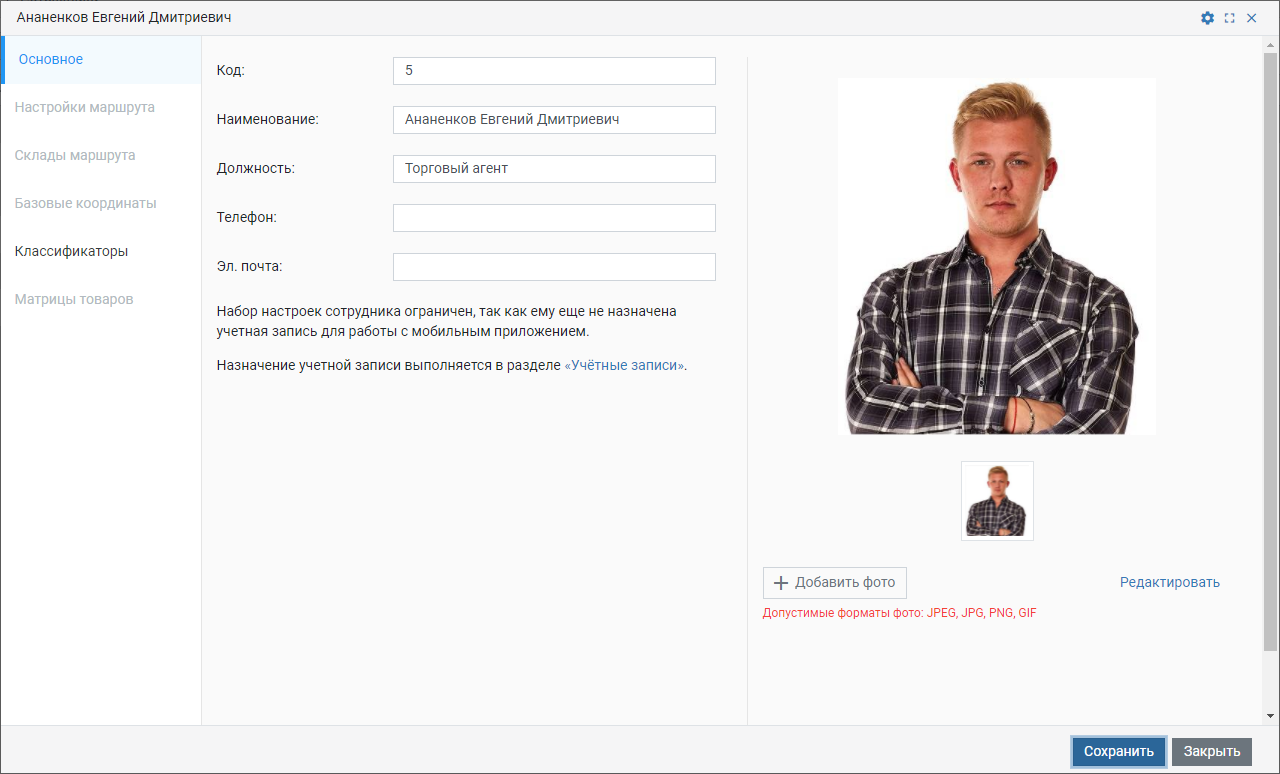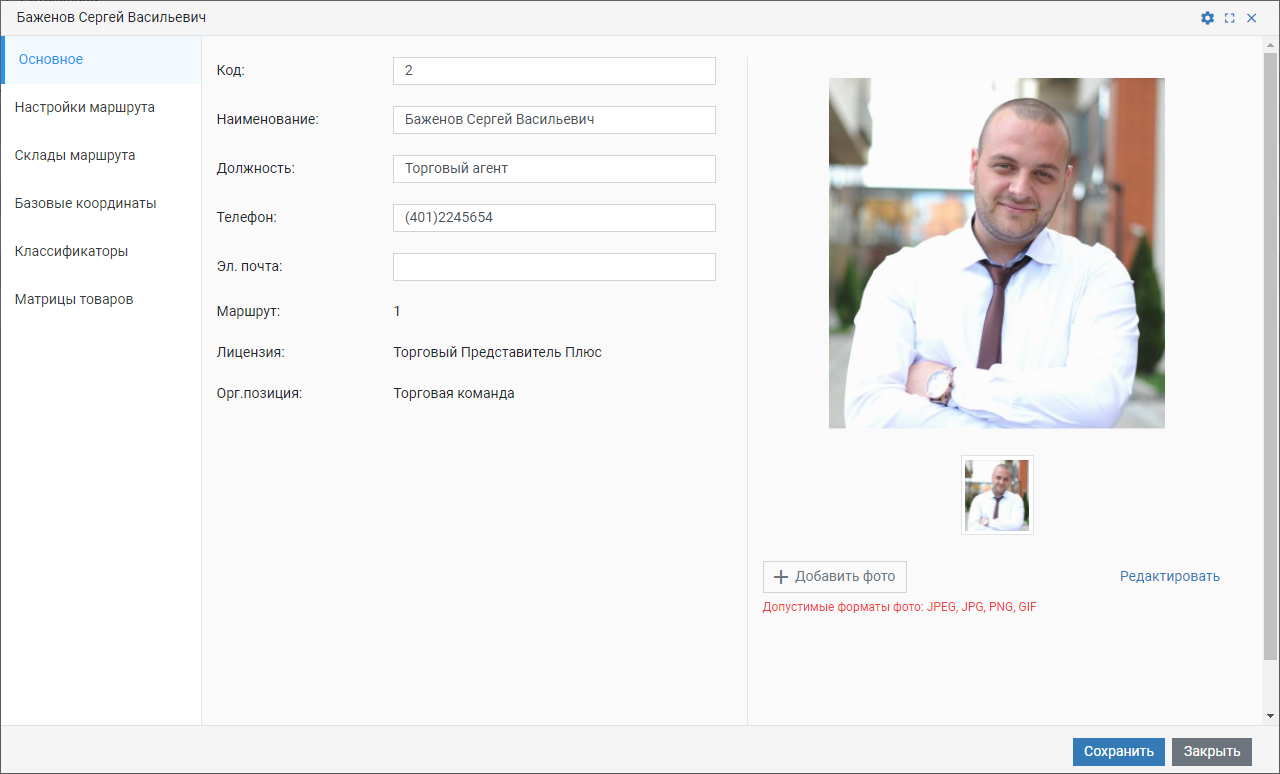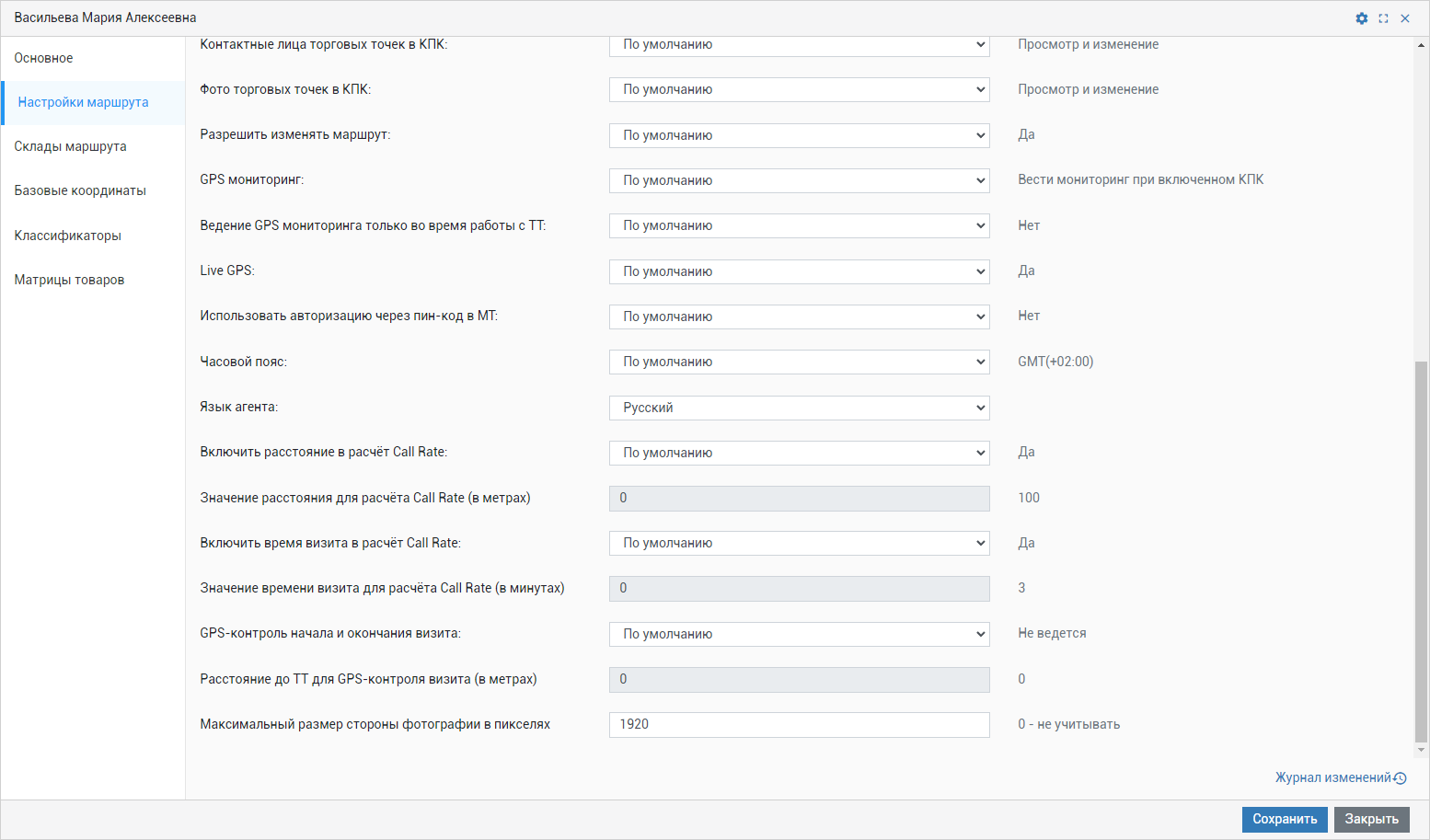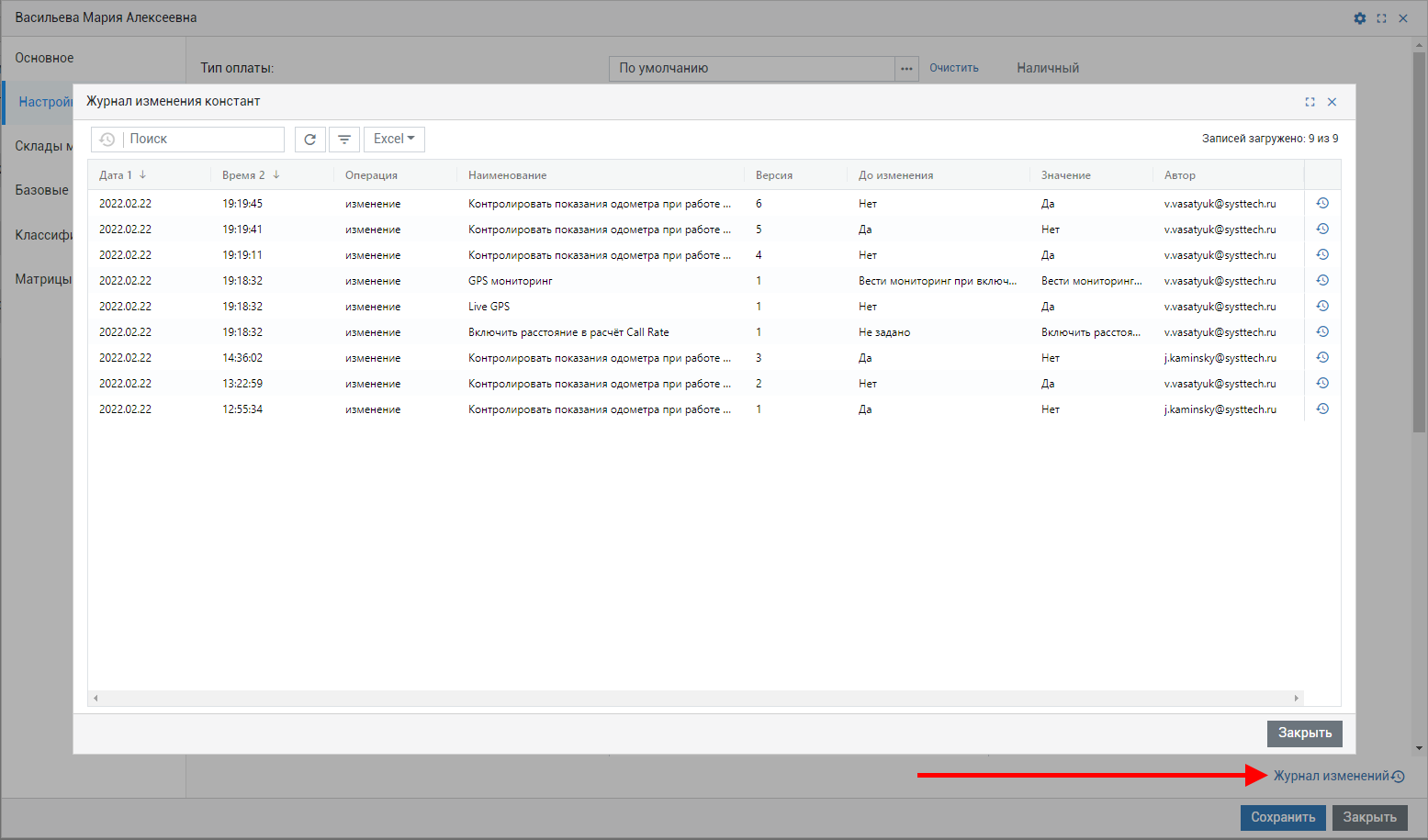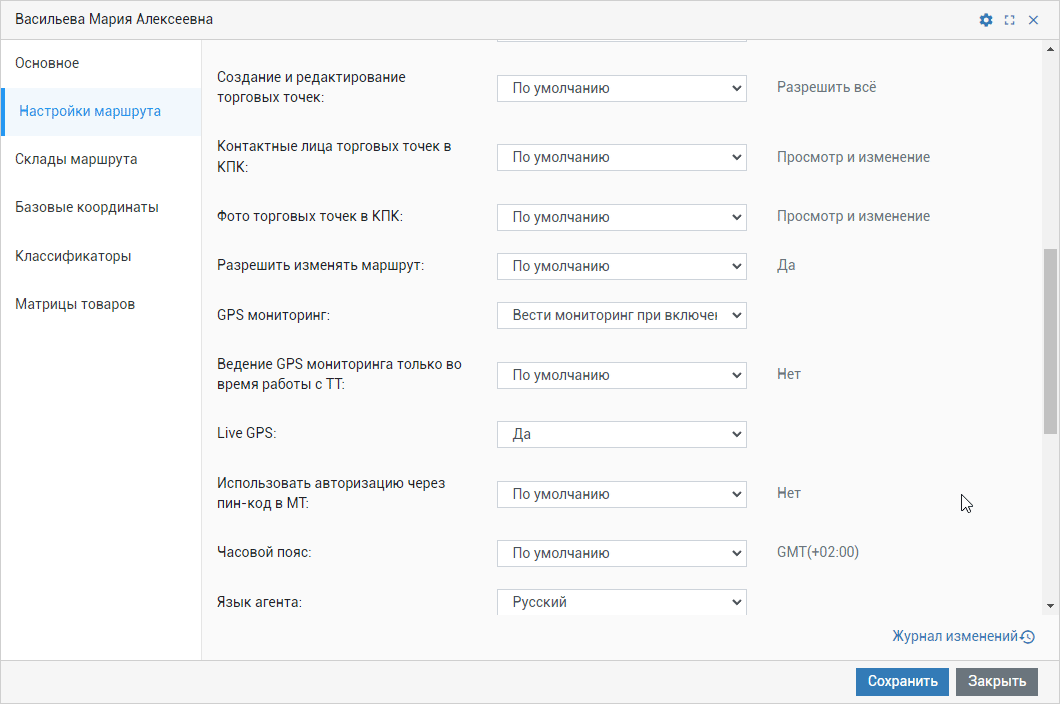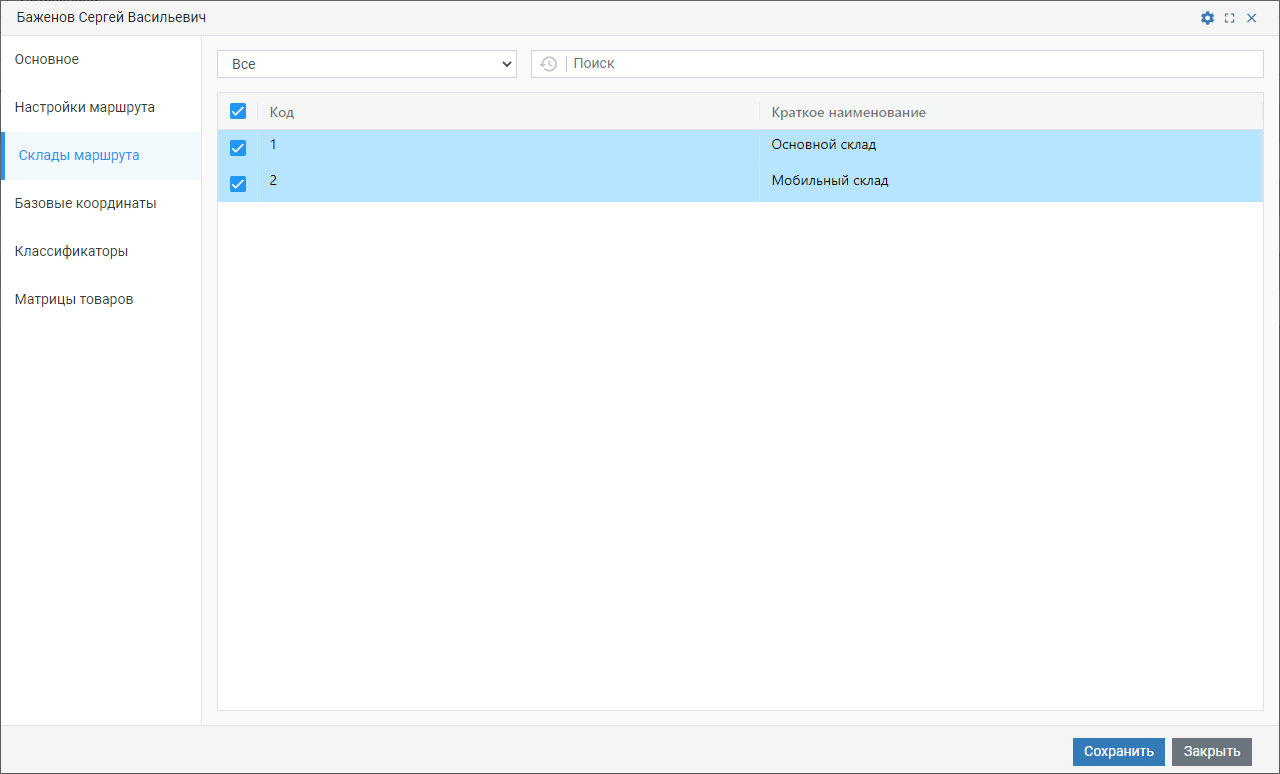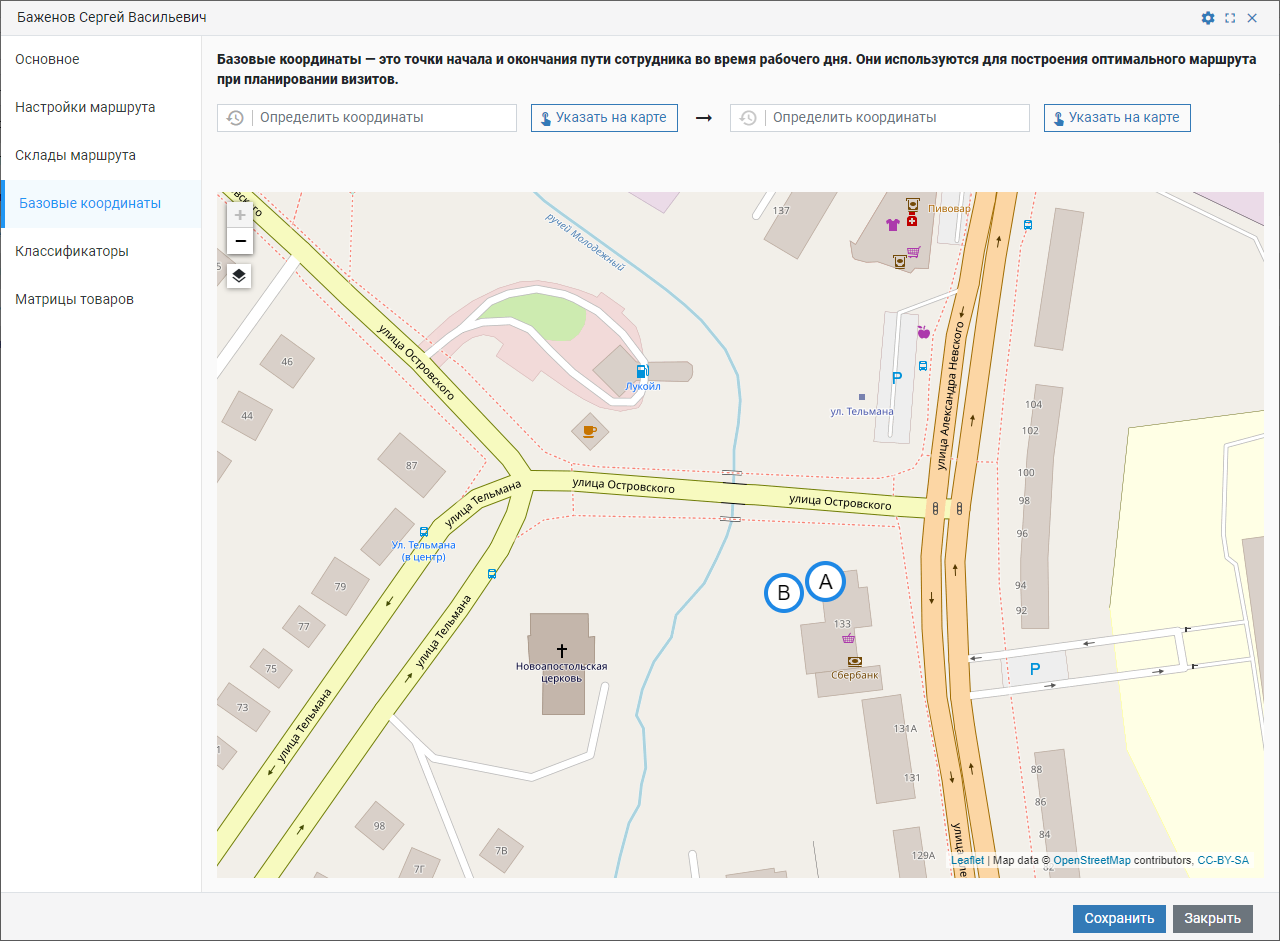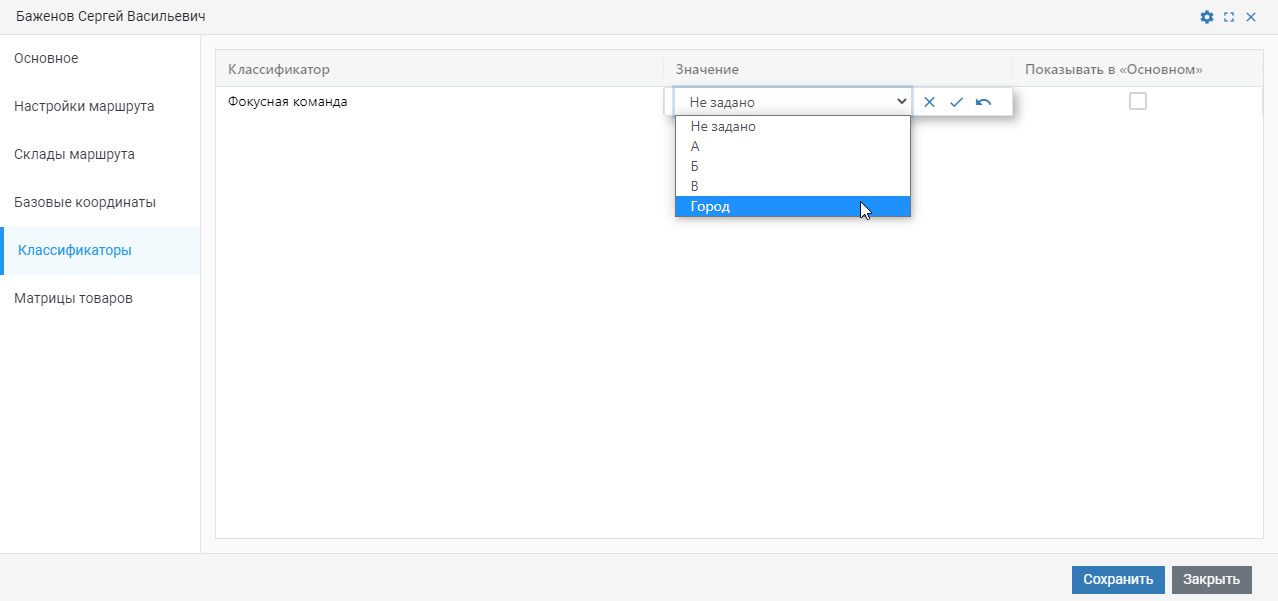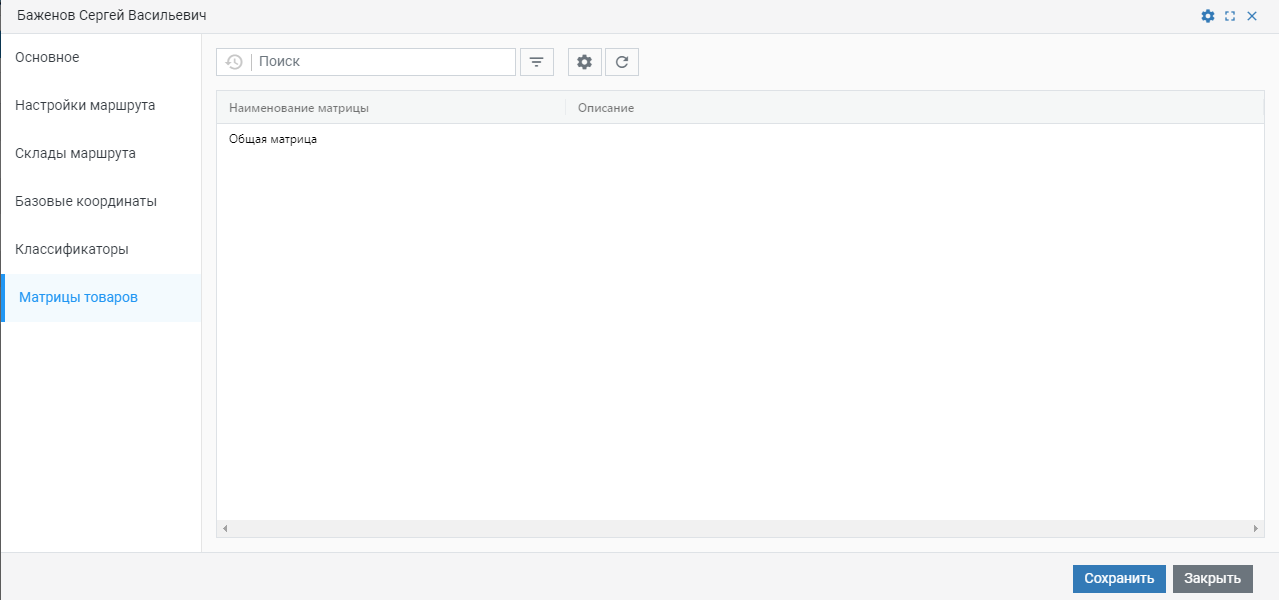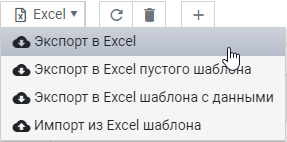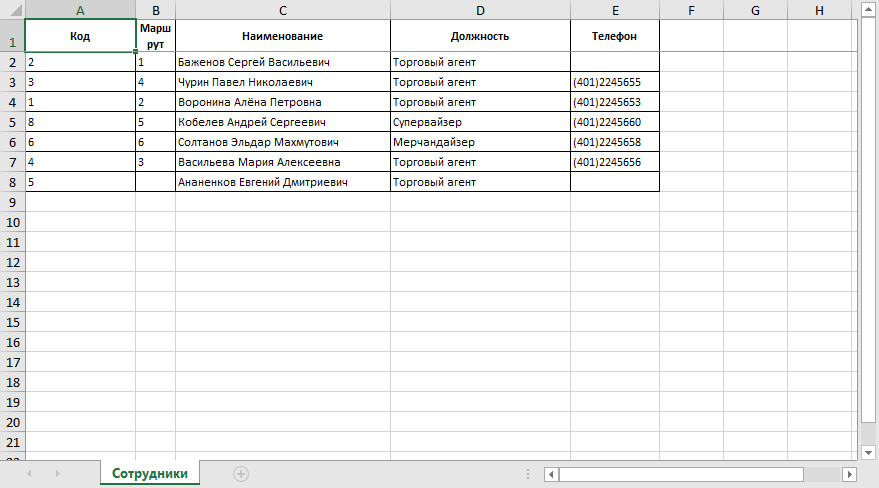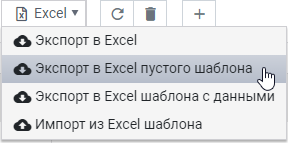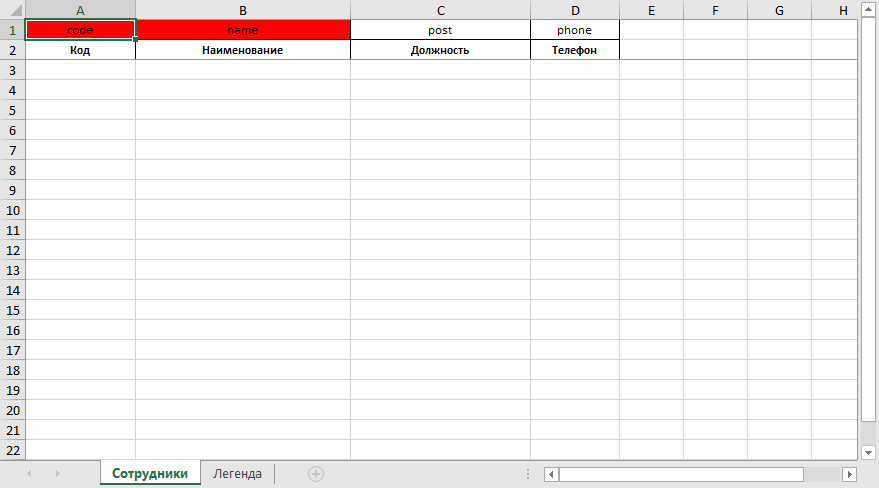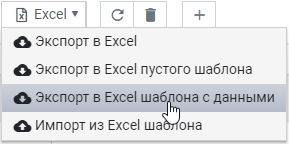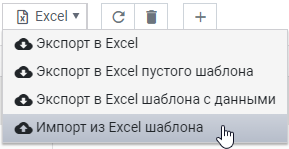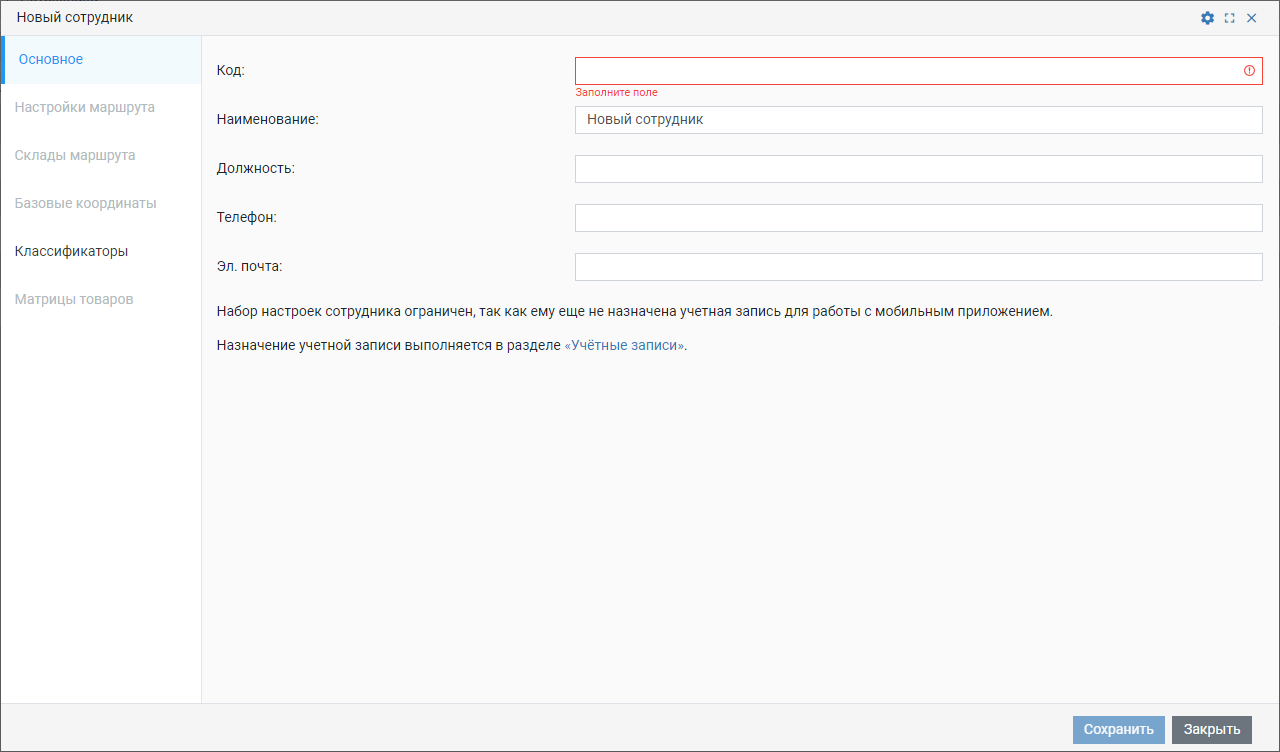Введение
Сотрудники - физические лица, работники организации, импортированные в систему.
Учётная запись для выездного сотрудника может быть создана только в том случае, если для неё указан сотрудник из данного справочника.
Список сотрудников
По умолчанию справочник выглядит следующим образом:
Атрибуты списка сотрудников
| Наименование | Описание |
| Код | Код сотрудника, присвоенный в Учётной Системе. |
| Маршрут | Номер маршрута сотрудника, присвоенный в мобильных учетных записях в Мобикоме. |
| Наименование | Наименование, присвоенное при создании сотрудника, либо присвоенное в Учётной Системе. |
| Имя | Имя сотрудника, присвоенное в Учётной Системе. |
| Фамилия | Фамилия сотрудника, присвоенная в Учётной Системе. |
| Отчество | Отчество сотрудника, присвоенное в Учётной Системе. |
| Должность | Должность сотрудника. |
| Телефон | Номер телефона сотрудника. |
| ИНН | ИНН, присвоенный в Учётной системе. |
| Автомобильный склад | Автомобильный склад, закрепленный за сотрудником. Актуально при вэнселлинге. |
Открыть в окне | Вывод карточки сотрудника в модальном окне. |
Пометить на удаление | Установка пометки о неактивности сотрудника. |
| Доп. атрибут (один или несколько) | Дополнительная информация о сотруднике, информационного (только на просмотр) или собирательного характера. |
Если на экране умещаются не все колонки, появляется горизонтальная прокрутка экрана вправо и влево.
Отображение колонок, их ширину и взаимное расположение можно настраивать.
Карточка сотрудника
Для перехода к просмотру всех деталей по сотруднику, необходимо нажать на кнопку в общем списке.
В том случае, если для сотрудника не создана учётная запись, в карточке сотрудника будут доступны только вкладки с общей информацией и классификаторами, и на вкладке "Основное" будет выведено сообщение об отсутствии учётной записи:
Если учётная запись создана, то становятся доступы все остальные вкладки карточки, в "Основном" выводится активная лицензия мобильного приложения и положение в оргструктуре:
На вкладке "Основное" помимо кода и имени сотрудника, выводятся его контактные данные.
Настройки маршрута
Вкладка становится доступна, если для сотрудника создана учётная запись для работы с мобильным приложением.
Настройки для маршрута позволяют осуществить тонкую настройку некоторых параметров персонально для сотрудника, они будут иметь больший приоритет, чем глобальные настройки для всей компании.
Часто используется в том случае, когда большая часть сотрудников работают по одним правилам, но несколько человек работают иначе.
В таком случае для большей части работают глобальные настройки компании, а для выбранных сотрудников они переопределяются.
В том случае, если используются глобальные настройки компании - значение настройки указано По умолчанию.
Большинство настроек здесь дублируют аналогичные глобальные настройки, но есть и персональные настройки, которые могут быть установлены только в карточках сотрудников:
| Настройка | Описание | Значения |
|---|---|---|
| Автомобильный склад агента | Выбор автомобильного склада из списка доступных, с которым будет работать сотрудник в ходе реализации продаж с борта и пперемещений товара. | Список из доступных (не назначенных другим сотрудникам) автомобильных складов. |
| Разрешить ручную скидку | Разрешение или запрет сотруднику вводить вручную скидки или наценки на товар во время сбора заказа или оформления отгрузки. |
|
Журнал изменений
По аналогии с общими настройками, журнал изменений ведётся и для настроек каждого отдельного сотрудника. Журнал доступен на вкладке "Настройки сотрудника" в правом нижнем углу.
Каждая запись об изменениях так же имеет метки о дате и времени операции, содержит название изменённой константы, значения до и после изменений и логин офисного сотрудника, сделавшего изменение.
Для отмены изменений служит кнопка напротив записи в окне журнала изменений — выберите в списке то значение настройки, которое вы хотели бы вернуть, и нажмите её, возникнет диалоговое окно с вопросом, уверены ли вы, что хотите восстановить значение настройки, и при положительном ответе настройка вернётся к выбранному значению.
Склады маршрута
Склады маршрута позволяют выбрать перечень складов организации, которые будут доступны для работы на мобильном устройстве выбранного сотрудника.
Часто используется в том случае, если организация имеет территориально распределенную структуру и сотруднику в одном городе совершенно не логично видеть склады другого города.
Базовые координаты
В том случае, когда используется функционал построения оптимальных путей проезда торговых точек в рамках дневного маршрута, существует возможность определить базовые координаты начала и окончания рабочего дня для сотрудника.
Указанные координаты будут браться в расчет при построении оптимального маршрута.
Классификаторы
На этой вкладке можно задать для сотрудника значения имеющихся классификаторов сотрудников, которые в дальнейшем можно использовать для дополнительных группировок в подборах.
Матрицы товаров
Вкладка отображает матрицы товаров, в которых участвует данный сотрудник.
Дополнительные возможности списка сотрудников
| Экспорт в Excel | Выгрузка информации по справочнику торговых точек в формате Excel. В Excel выгружаются те атрибуты справочника, которые выведены на просмотр в текущий момент в офисной части | ||
| Экспорт в Excel пустого шаблона | Выгрузка в формате Excel пустого шаблона, содержащего все выведенные в таблицу колонки, предназначенного для заполнения и последующего импорта данных. | ||
| Экспорт в Excel шаблона с данными | Выгрузка в формате Excel шаблона, содержащего все выведенные в таблицу колонки и все видимые на момент выгрузки данные справочника, предназначенный для изменения и корректировки информации и последующего импорта. | ||
| Импорт из Excel шаблона | Загрузка в справочник данных из шаблона в формате Excel, выгруженного с помощью кнопок "Экспорт Excel шаблона" (пустого или с данными). Важно: импортироваться здесь должен именно скачанный в справочнике шаблон. |
Создание нового сотрудника
В справочнике сотрудников есть возможность создать новую запись при условии, что данные справочника не выгружаются из учётной системы.
Нажатием на кнопку "Создать сотрудника" открывается окно, в котором необходимо заполнить поля кода, имени сотрудника, опционально - должность, которую сотрудник занимает в вашей компании, телефон и электронную почту.
После создания сотрудника можно будет создать для него учётную запись.
Содержимое с указанными метками не найдено. Содержимое с указанными метками не найдено. Содержимое с указанными метками не найдено.more_articles